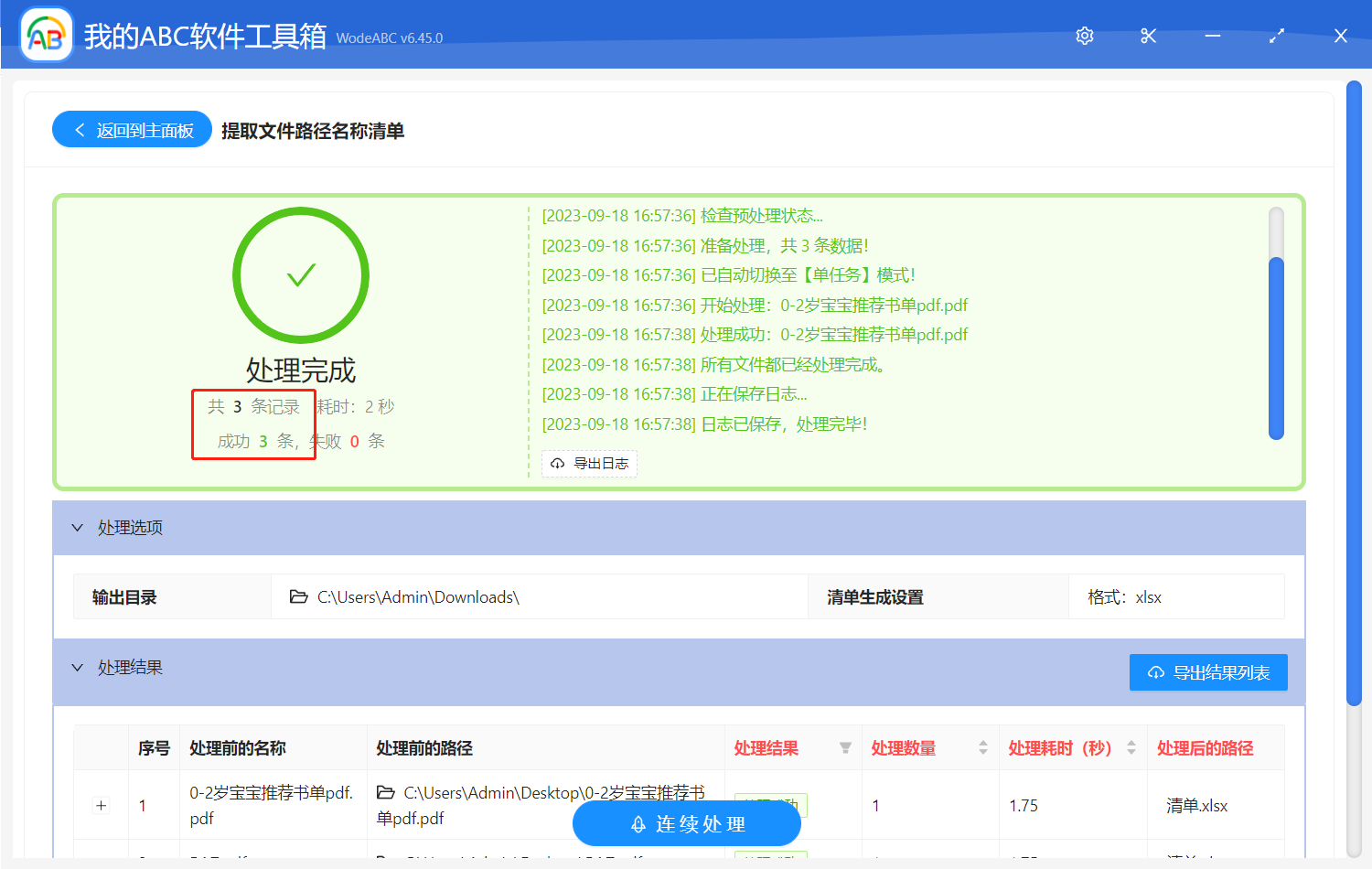日常工作中,我們經常需要處理大量文件,並且有時候需要將這些文件的文件路徑和名稱快速整理到 Excel 表格中。 是否存在一種便捷的方法,能夠批量完成這一任務呢? 下面,我們將詳細介紹一種非常簡單且高效的方法,幫助您輕鬆將文件路徑和名稱導入到 Excel ,提升工作效率。 這個方法能夠極大地減少手工操作,讓文件整理過程更加流暢和便捷。
使用場景
在日常辦公中,我們常常需要處理大量文件,但當老板需要將這些文件集中到一個 Excel 表格中時,我們可能會感到束手無策。 作為辦公人員,我們需要一種簡單快速的方法,能夠批量將所有文件的文件名和路徑一次性導出到 Excel 表格中。 今天,我將向大家介紹一種非常便捷的方法,可以幫助我們高效地完成文件整理工作。 有了這個工具,我們可以輕鬆地滿足老板的需求,同時提高工作效率,讓整個過程更加流暢。
效果預覽
處理前:
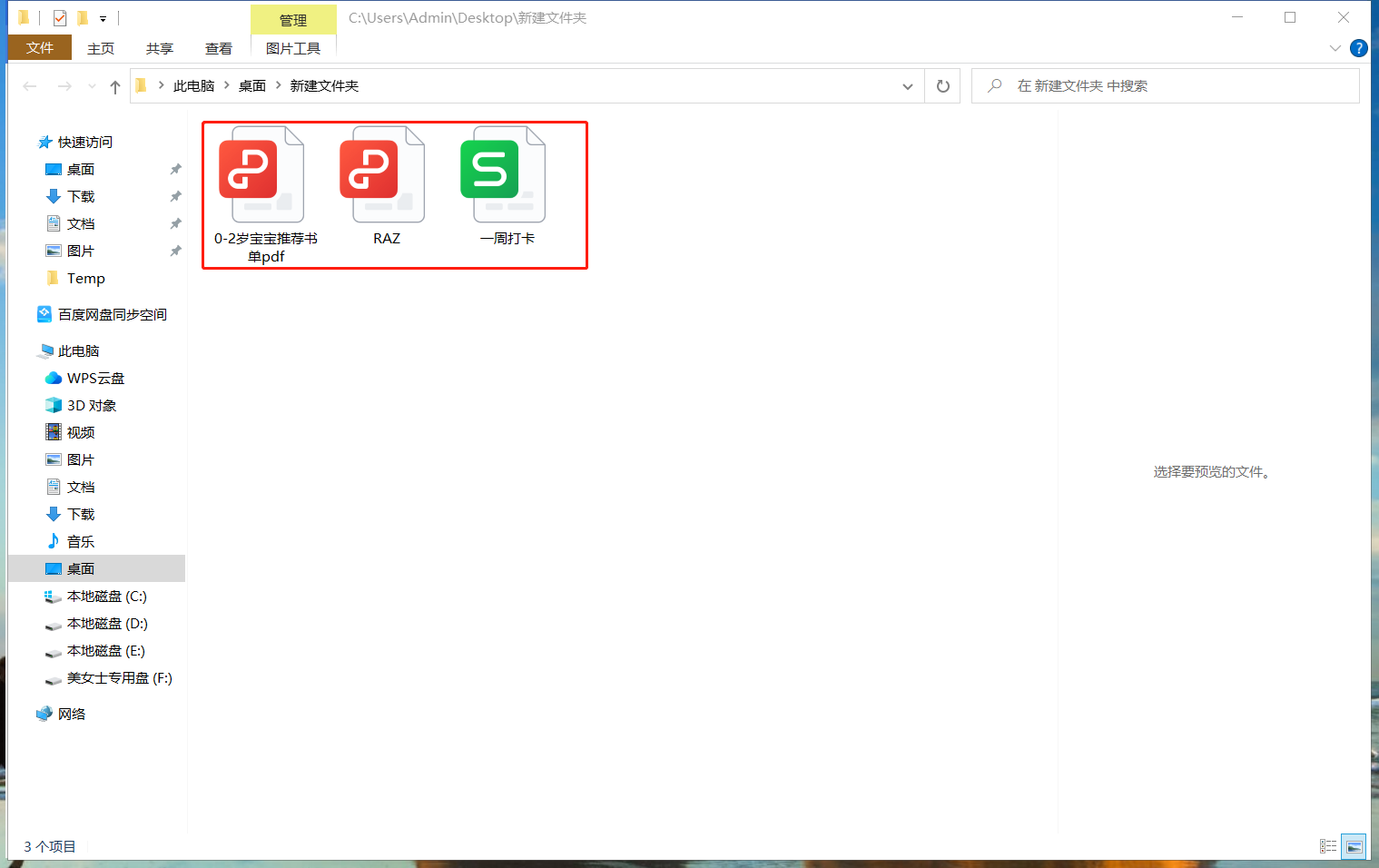
處理後:
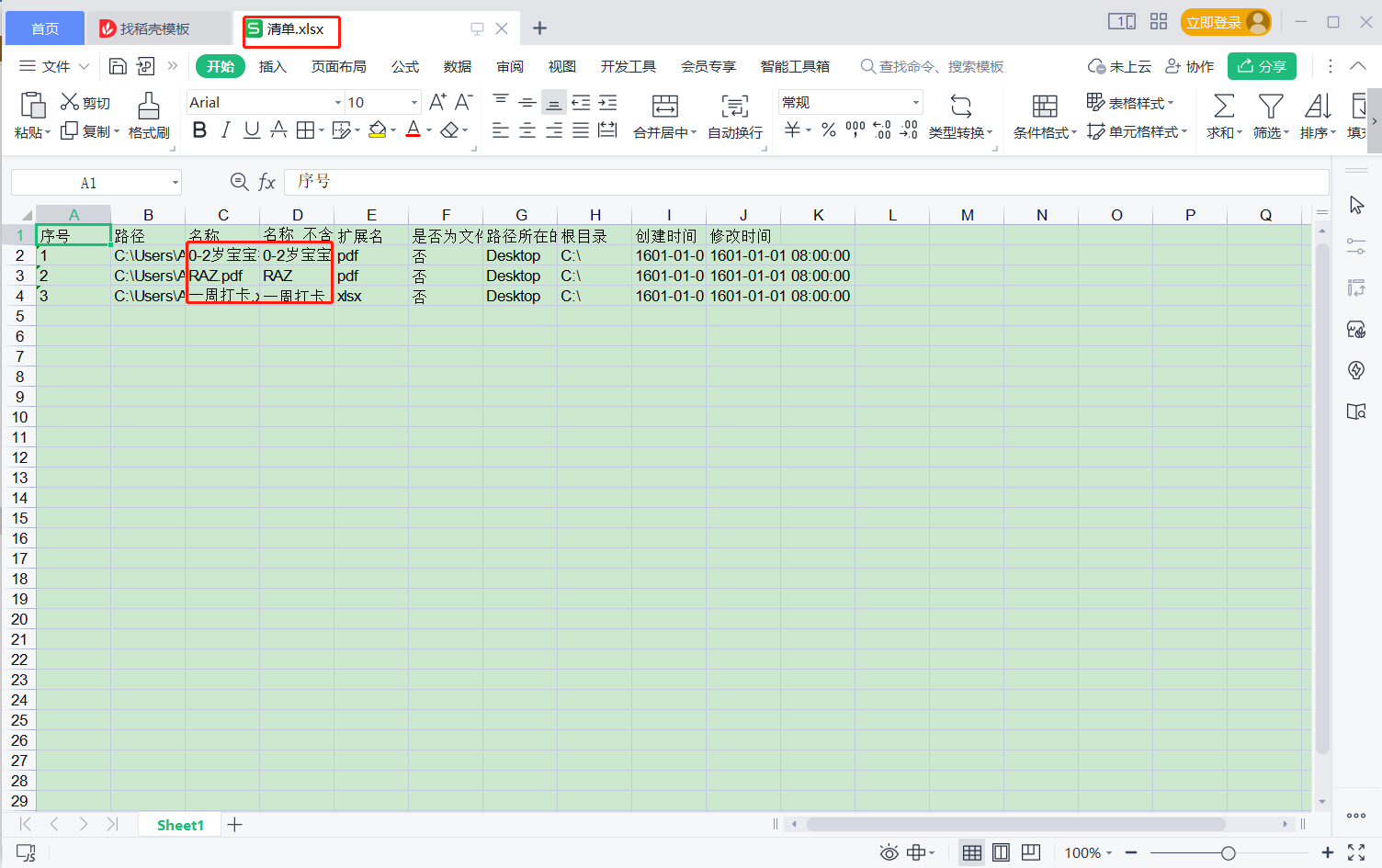
操作步驟
1、打開「我的ABC軟體工具箱」,點擊「數據提取」-「提取PPT中的備註」。
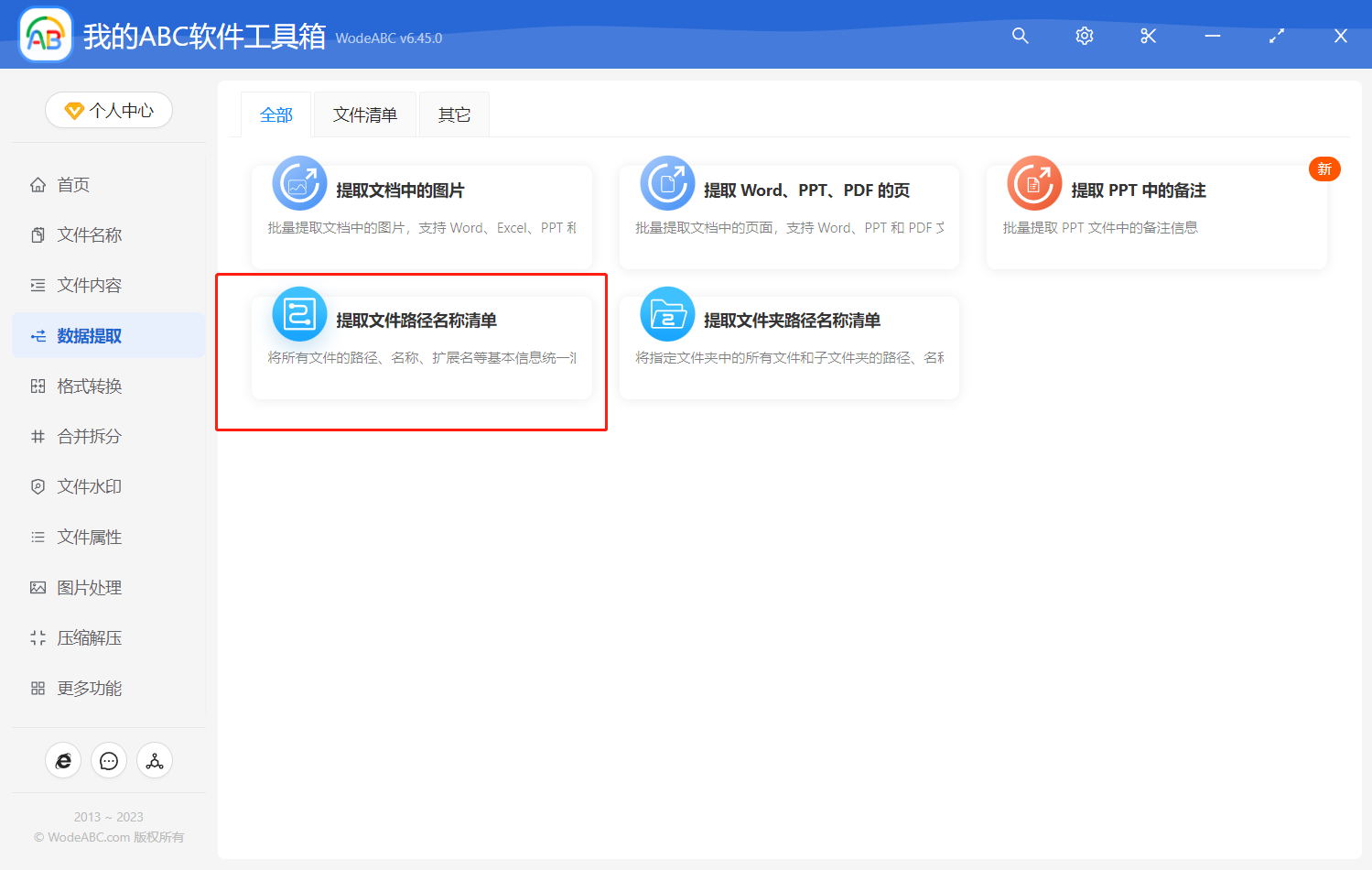
2、你可以批量將文件添加到軟件中,一旦導入成功,你將能夠在軟件界面上看到所有的文件名稱。
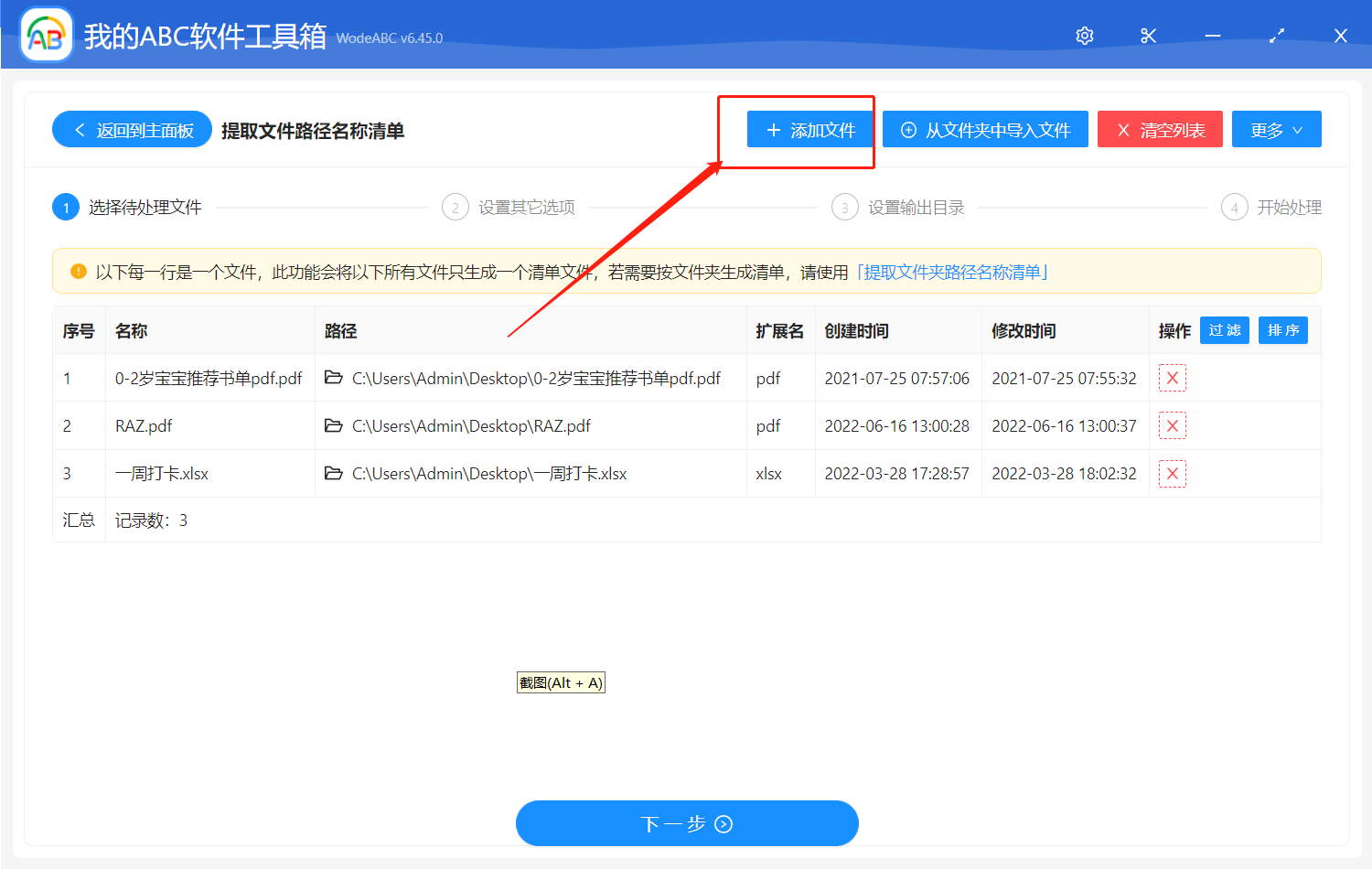
3、在選擇文件名提取的導出格式時,你可以在支持的選項中進行選擇,包括 Excel 和 Txt 。 在今天的案例中,我們將批量提取文件名並保存到 Excel 表格中,因此你可以在導出格式的下拉框中選擇「 xlsx 」。

4、路徑選擇,點擊下一步。
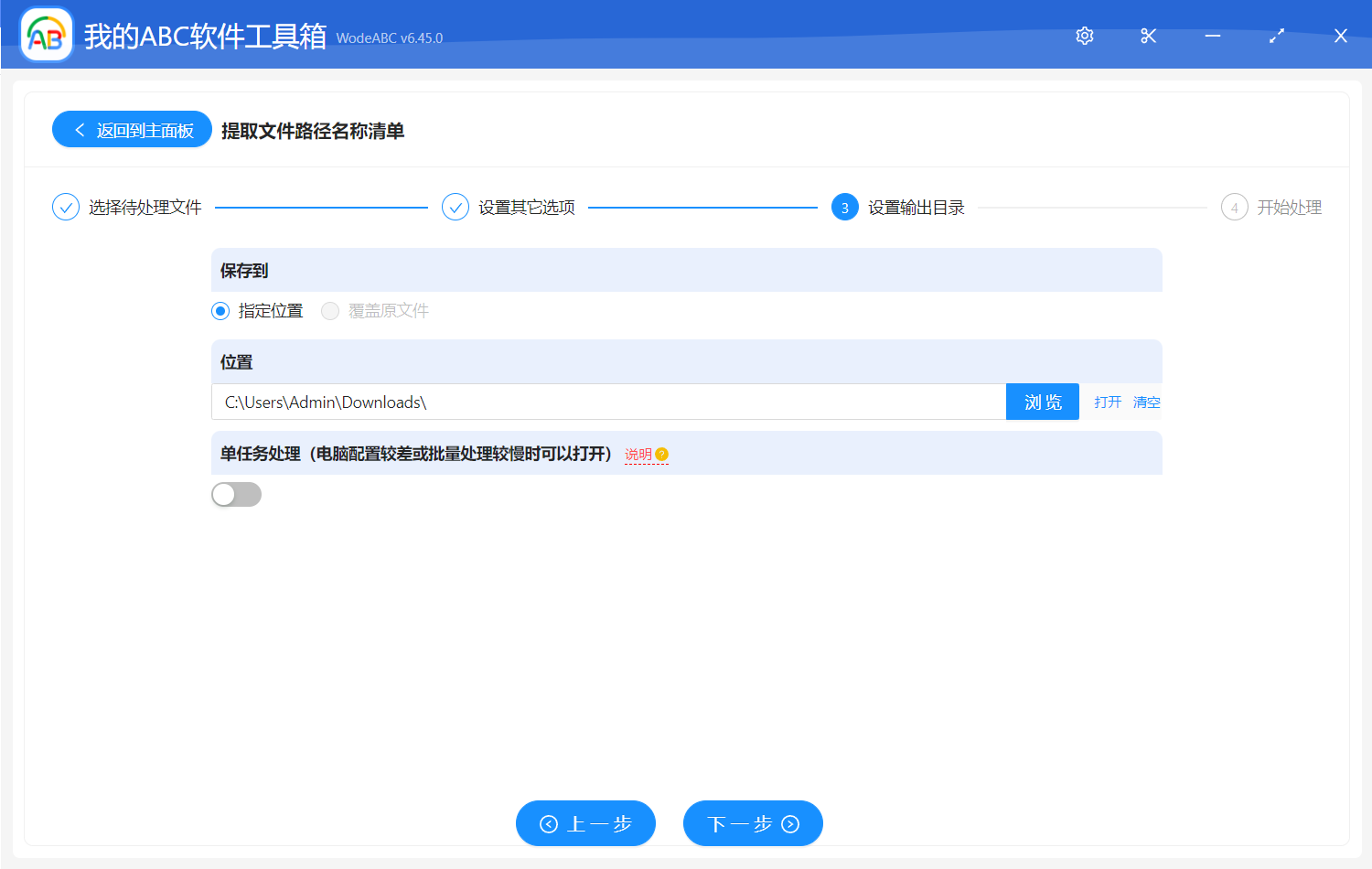
5、當處理過程完成後,打開包含所有文件名的 Excel 導出文件,你可以在這裡找到並查看它。